フクロウ( Fukurou_Japan)です。
最近は二段階認証を要求するサービスが増えましたね。
二段階認証といえば、このアプリ。
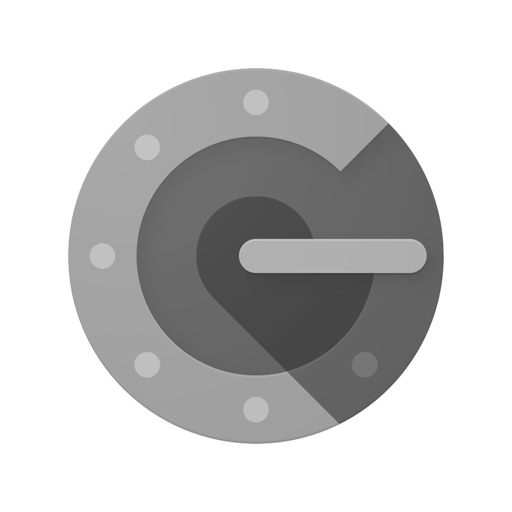
以前はエクスポートができず、iPhoneを無くしたら終わり・・という恐ろしい状態だったのですが、最近アップデートされてエクスポートできるようになったようです。
使用している方は、必ずエクスポートorバックアップを行っておきましょう!
※iPhone6ではこのアップデートは適用されないようです。ご注意ください。
【超重要】Google二段階認証アプリ(iPhone版)にエクスポート機能が追加!すぐにバックアップをとっておこう!
では早速やり方を説明します。
その前に、アプリが最新版になっていない場合は最新版にしておいてください。
・Google二段階認証アプリを開く
1 画面右上の 点々 をタップ(これは以前は無かった)
2 アカウントのエクスポート→続行 をタップ
3 エクスポートしたいアカウント(最大10個まで)を選択
4 画面右下の エクスポート をタップ
5 QRコードが表示されるので、別のiPhoneやアンドロイドスマホで読み込む
・ 10個以上エクスポートしたい場合は、1~5を繰り返す
やり方はこれだけです。簡単ですね。
インポート対象のスマホを持っていないが、バックアップを取りたい場合は?
iPhoneを一台しか持っていなくてもバックアップする方法はあります。
が、セキュリティ的にはいかがなものかと思いますので、自己判断で行ってください。
先程のやり方の応用です。
・Google二段階認証アプリを開く
1 画面右上の 点々 をタップ(これは以前は無かった)
2 アカウントのエクスポート→続行 をタップ
3 エクスポートしたいアカウント(最大10個まで)を選択
4この時点で画面キャプチャを撮る
5 画面右下の エクスポート をタップ
6QRコードが表示されるので、ここでも画面キャプチャを撮る
7 4と6の画像をiCloudの(ファイル)やドロップボックス等にコピーする
8 この2つがワンセットであることがわかるように名前をつける。
例:バックアップ1-1、バックアップ1-2 など。
・ 10個以上バックアップをとりたい場合は、1~8を繰り返す
こんな感じですね。写真を撮ってしまうわけです。
セキュリティ的にいかがなものか・・と書いた理由は、このQRコードを誰かに読み込まれたら、二段階認証がバレバレになってしまう、ということになりかねないからです。
このあたりを理解した上で、それでもバックアップしたいのでしたら実施してみてください。
さいごに
Google二段階認証のiPhoneアプリはバックアップができなかったので、常に(無くしたらやばい!)という思いを持ちつつ使用していたと思います。
今後はこのようなことがなくなるので、より安心して使えそうですね。
それではまた次回!



 (←いいねをタップしてね!)
(←いいねをタップしてね!)